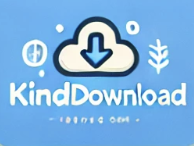요즘 영상 콘텐츠의 중요성이 점점 커지면서, 어도비 프리미어 프로는 크리에이터들에게 없어서는 안 될 필수 도구로 자리 잡았습니다. 영화 제작, 유튜브 편집, 브랜딩 영상 제작 등 모든 분야에서 사용되는 이 소프트웨어는 전문가와 초보자 모두에게 강력한 기능을 제공합니다.

그런데, 프로그램을 다운로드하고 설치하는 과정이 복잡하거나, 잘못된 경로로 설치하면 보안 문제가 생길 수도 있죠. 그래서 오늘은 안전하고 신뢰할 수 있는 방법으로 Premiere Pro를 다운로드하고 설치하는 방법을 알려드리겠습니다. 쉽고 빠르게 따라올 수 있으니 걱정하지 마세요!
어도비 프리미어 프로 다운로드 및 설치 완벽 가이드
1. 설치 전에 꼭 확인해야 할 시스템 요구사항
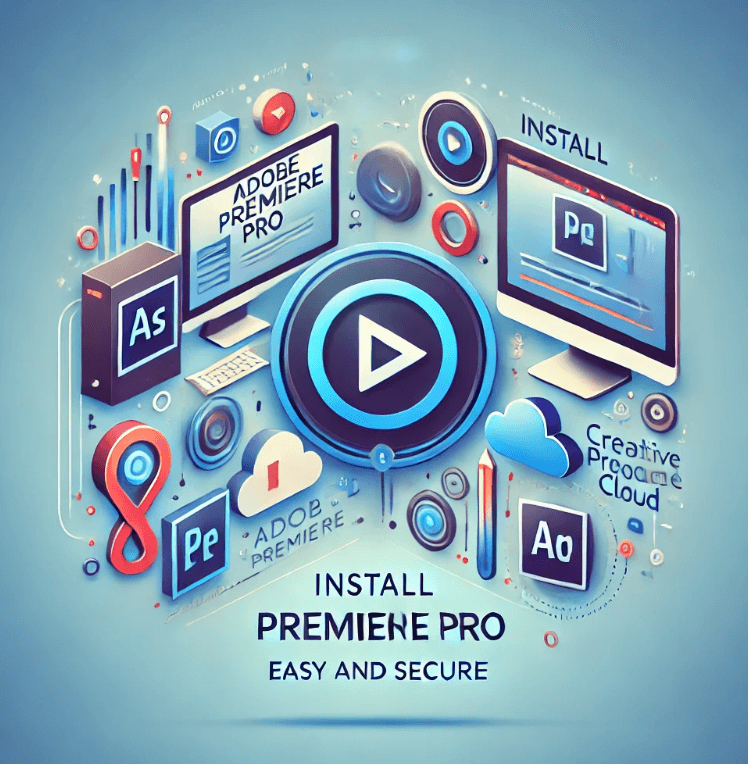
Premiere Pro는 고사양의 프로그램입니다. 내 컴퓨터가 요구사항을 충족하는지 먼저 확인해야 원활하게 사용할 수 있습니다.
| 항목 | Windows 최소 사양 | Windows 권장 사양 | macOS 최소 사양 | macOS 권장 사양 |
|---|---|---|---|---|
| 운영체제(OS) | Windows 10 64비트 이상 | Windows 11 64비트 | macOS Big Sur 이상 | macOS Ventura 이상 |
| CPU | 멀티코어 Intel 또는 AMD (2GHz 이상) | Intel Core i7 이상 | 멀티코어 Intel 또는 Apple Silicon | Apple Silicon M1/M2 이상 |
| RAM | 8GB | 16GB 이상 | 8GB | 16GB 이상 |
| 저장공간 | 8GB 이상 여유 공간 | 고속 SSD | 8GB 이상 여유 공간 | 고속 SSD |
| GPU | 2GB VRAM, DirectX 12 지원 | 4GB VRAM 이상 | Metal 지원, 2GB VRAM | Metal 지원, 4GB VRAM 이상 |
💡 팁: 고해상도 영상(4K/8K) 편집을 계획 중이라면 32GB RAM 이상과 고성능 GPU가 필수입니다. SSD를 사용하는 게 작업 속도 면에서 훨씬 유리합니다.
2. Adobe 공식 웹사이트에서 다운로드하기
- Adobe 계정 생성 또는 로그인: 공식 페이지에 접속해 계정을 생성하거나 로그인합니다.
- 무료 체험판 선택: Premiere Pro의 7일 무료 체험판을 다운로드하여 프로그램의 모든 기능을 체험할 수 있습니다.
- Creative Cloud 설치: Creative Cloud 데스크탑 애플리케이션을 다운로드하고 설치합니다.
3. Creative Cloud를 통한 설치 과정
- Creative Cloud 설치 후 로그인: Creative Cloud를 실행하고 Adobe 계정으로 로그인합니다.
- Premiere Pro 설치: Creative Cloud 애플리케이션 내 ‘앱’ 메뉴에서 Premiere Pro를 찾아 ‘설치’ 버튼을 클릭합니다.
- 설치 완료 후 실행: 설치가 완료되면 Creative Cloud 내 ‘열기’ 버튼을 눌러 프로그램을 실행합니다.
4. 정품 소프트웨어 사용이 중요한 이유
- 보안 문제: 불법 복제본은 악성코드나 해킹 위험이 있을 수 있습니다.
- 법적 문제: 불법 소프트웨어 사용은 법적 처벌 대상입니다.
- 업데이트 제한: 정품 사용자만 최신 업데이트와 새로운 기능을 사용할 수 있습니다.
정품 소프트웨어를 사용하면 다음과 같은 이점을 누릴 수 있습니다:
- 최신 업데이트를 통해 항상 최신 버전 유지
- Adobe의 고객 지원 서비스를 활용할 수 있음
- 안정적인 작업 환경 보장
5. 설치 후 꼭 알아두면 좋은 팁
- 성능 최적화: GPU 가속 설정을 활성화하고 작업 파일을 SSD에 저장하면 성능을 극대화할 수 있습니다.
- 추가 앱과의 연동: Premiere Pro는 After Effects, Photoshop과 연동해 더 강력한 작업이 가능합니다.
- 튜토리얼로 배우기: Adobe의 공식 튜토리얼을 활용해 초보자도 쉽게 Premiere Pro를 배울 수 있습니다.